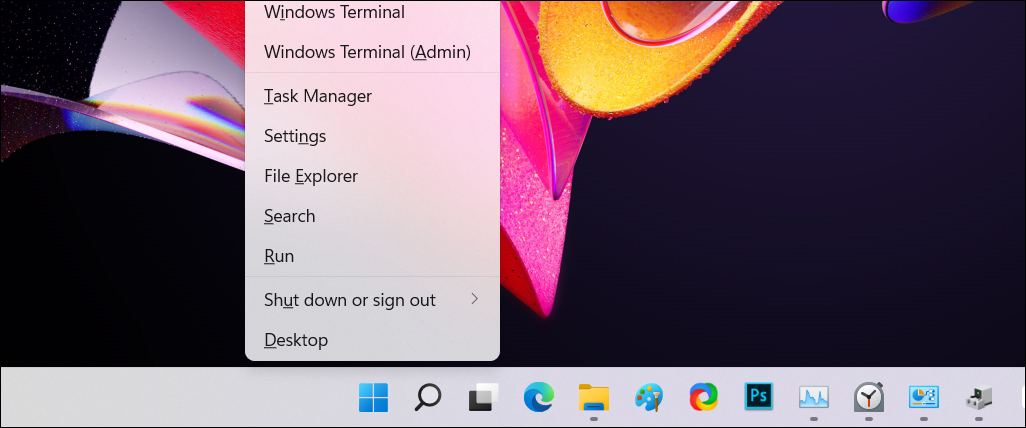Comment déconnecter les autres utilisateurs sous Windows 11
Chaque session utilisateur active sur votre PC signifie que les ressources de votre ordinateur sont partagées avec d'autres, ce qui peut avoir un impact sur les performances du système. Si quelqu'un n'utilise pas activement sa session, vous pouvez déconnecter l'utilisateur inactif de votre compte pour récupérer ces ressources système.
1. Déconnectez les autres utilisateurs à l'aide du Gestionnaire des tâches
L'onglet Utilisateurs du Gestionnaire des tâches assure le suivi de toutes les sessions utilisateur actives sur votre ordinateur. Vous pouvez l'utiliser pour gérer les comptes d'utilisateurs sous Windows, basculer entre différents comptes d'utilisateurs et déconnecter d'autres comptes d'utilisateurs. Si vous devez uniquement vous déconnecter de votre session en cours sous Windows 11, le processus est cependant beaucoup plus simple.
Vous devez être connecté en tant qu'administrateur pour vous déconnecter des autres comptes d'utilisateurs ; vérifiez si votre compte utilisateur dispose de droits d'administrateur si vous n'êtes pas sûr. Il est important de noter que lorsque vous déconnectez un utilisateur, les données non enregistrées de l'utilisateur peuvent être perdues. Alors soyez prudent.
Pour déconnecter d'autres utilisateurs à l'aide du Gestionnaire des tâches :
- Faites un clic droit sur Démarrer et sélectionnez Gestionnaire des tâches. Vous pouvez également utiliser le raccourci clavier Ctrl + Shift + Esc.
- Dans le Gestionnaire des tâches, ouvrez l'onglet Utilisateurs dans le volet de gauche qui affiche le nombre d'utilisateurs actuellement connectés. S'il n'est pas visible, cliquez sur le bouton Ouvrir la navigation (trois barres horizontales) dans le coin supérieur gauche.

- Dans les Utilisateurs , localisez le compte que vous souhaitez déconnecter.
- Faites un clic droit sur le compte utilisateur et sélectionnez Se déconnecter.

- Cliquez sur Se déconnecter de l'utilisateur. Windows fermera toutes les applications ouvertes et les processus en cours d'exécution, puis déconnectera l'utilisateur.
2. Déconnectez les autres utilisateurs à l'aide de l'invite de commande
Sur les éditions Windows 11 Pro, Edu et Enterprise, vous pouvez utiliser la commande « sessions de requête » de l'invite de commande pour vérifier et déconnecter les comptes d'utilisateurs actifs. Il est peu probable que cette commande fonctionne sur Windows 11 Home, ce qui limite vos options.
Pour déconnecter d'autres utilisateurs à l'aide de l'invite de commande :
- Appuyez sur la touche Win et tapez cmd.
- Faites un clic droit sur Invite de commandes et sélectionnez Exécuter en tant qu'administrateur.
- Dans la fenêtre d'invite de commande, tapez la commande suivante pour afficher toutes les sessions utilisateur actives avec une requête :
<code class="hljs ">query session</code>
Copier après la connexion - La sortie affichera toutes les sessions utilisateur actives sur votre ordinateur. Notez l'ID du compte utilisateur que vous souhaitez vous déconnecter. Dans ce cas, nous avons Tashreef comme 1 et Guest21 comme 3 sous la colonne ID.

- Tapez la commande suivante pour déconnecter l'utilisateur spécifié. Remplacez 2 ci-dessous par l'ID du compte utilisateur que vous souhaitez déconnecter :
<code class="hljs ">Logoff 3</code>
Copier après la connexion - Une fois l'exécution réussie, Windows déconnectera le compte utilisateur spécifié.

- Une fois terminé, tapez exit et appuyez sur Entrée pour fermer l'invite de commande.
3. Déconnectez les autres utilisateurs à l'aide de Process Explorer
Process Explorer fait partie de Windows Sysinternal Tools, une suite d'utilitaires d'administration système de Microsoft. Bien que le logiciel gratuit soit populaire parmi les développeurs et les administrateurs système, n'importe qui peut utiliser Process Explorer pour utiliser certaines de ses fonctionnalités avancées.
Process Explorer est un outil puissant qui mappe tous les processus et fichiers DLL actuellement actifs aux comptes qui les exécutent. Notre objectif est de vous montrer comment utiliser sa fonction de gestion des utilisateurs pour exclure d'autres sessions utilisateur.
- Accédez à la page officielle de Process Explorer de Microsoft et téléchargez Process Explorer sous forme de fichier zip vers un emplacement sur votre bureau.

- Faites un clic droit sur l'archive ProcessExplorer.zip et sélectionnez Extraire tout. Sélectionnez un emplacement et extrayez le dossier.

- Ouvrez le dossier ProcessExplorer, cliquez avec le bouton droit sur procexp64.exe et sélectionnez Exécuter en tant qu'administrateur.

- Dans la fenêtre Process Explorer, cliquez sur Utilisateurs pour afficher toutes les sessions utilisateur actives.

- Passez votre curseur sur le nom du compte utilisateur et sélectionnez Se déconnecter.
Process Explorer déconnectera le compte utilisateur sélectionné de votre ordinateur. Si vous obtenez une erreur d'accès refusé, exécutez l'exécutable procexp64.exe avec les privilèges d'administrateur et réessayez.
Demandez aux autres utilisateurs avant de les déconnecter
Lorsque vous déconnectez d'autres utilisateurs, tout travail non enregistré dans leurs comptes est perdu. Alors considérez cela avant d’appliquer les méthodes ci-dessus. Se déconnecter d'un compte Windows sur un PC multi-utilisateurs est une bonne habitude car cela réduit le risque de perte de données et libère les ressources de l'ordinateur pour d'autres. Demandez toujours aux autres de signer une fois leur travail terminé.
Ce qui précède est le contenu détaillé de. pour plus d'informations, suivez d'autres articles connexes sur le site Web de PHP en chinois!

Outils d'IA chauds

Undresser.AI Undress
Application basée sur l'IA pour créer des photos de nu réalistes

AI Clothes Remover
Outil d'IA en ligne pour supprimer les vêtements des photos.

Undress AI Tool
Images de déshabillage gratuites

Clothoff.io
Dissolvant de vêtements AI

Video Face Swap
Échangez les visages dans n'importe quelle vidéo sans effort grâce à notre outil d'échange de visage AI entièrement gratuit !

Article chaud

Outils chauds

Bloc-notes++7.3.1
Éditeur de code facile à utiliser et gratuit

SublimeText3 version chinoise
Version chinoise, très simple à utiliser

Envoyer Studio 13.0.1
Puissant environnement de développement intégré PHP

Dreamweaver CS6
Outils de développement Web visuel

SublimeText3 version Mac
Logiciel d'édition de code au niveau de Dieu (SublimeText3)

Sujets chauds
 1675
1675
 14
14
 1429
1429
 52
52
 1333
1333
 25
25
 1278
1278
 29
29
 1257
1257
 24
24
 Windows KB5054979 Mise à jour des informations sur la liste de contenu de mise à jour
Apr 15, 2025 pm 05:36 PM
Windows KB5054979 Mise à jour des informations sur la liste de contenu de mise à jour
Apr 15, 2025 pm 05:36 PM
KB5054979 est une mise à jour de sécurité cumulative publiée le 27 mars 2025 pour Windows 11 version 24h2. Il cible .NET Framework Versions 3.5 et 4.8.1, améliorant la sécurité et la stabilité globale. Notamment, la mise à jour résout un problème avec les opérations de fichiers et de répertoires sur les parts UNC à l&#39;aide d&#39;API System.io. Deux méthodes d&#39;installation sont fournies: l&#39;une via les paramètres Windows en vérifiant les mises à jour sous Windows Update, et l&#39;autre via un téléchargement manuel à partir du catalogue de mise à jour Microsoft.
 Nanoleaf veut changer la façon dont vous facturez votre technologie
Apr 17, 2025 am 01:03 AM
Nanoleaf veut changer la façon dont vous facturez votre technologie
Apr 17, 2025 am 01:03 AM
Dock de bureau perfoqué de Nanoleaf: un organisateur de bureau élégant et fonctionnel Fatigué de la même vieille configuration de charge? Le nouveau quai de bureau de panneau perfoqué de Nanoleaf offre une alternative élégante et fonctionnelle. Cet accessoire de bureau multifonctionnel dispose de 32 RVB en couleur en couleur
 Comment utiliser Windows 11 comme récepteur audio Bluetooth
Apr 15, 2025 am 03:01 AM
Comment utiliser Windows 11 comme récepteur audio Bluetooth
Apr 15, 2025 am 03:01 AM
Transformez votre PC Windows 11 en haut-parleur Bluetooth et profitez de votre musique préférée de votre téléphone! Ce guide vous montre comment connecter facilement votre iPhone ou votre appareil Android à votre ordinateur pour la lecture audio. Étape 1: Associez votre appareil Bluetooth Premièrement, PA
 Asus & # 039; L'ordinateur portable ROG Zephyrus G14 OLED Gaming est de 300 $
Apr 16, 2025 am 03:01 AM
Asus & # 039; L'ordinateur portable ROG Zephyrus G14 OLED Gaming est de 300 $
Apr 16, 2025 am 03:01 AM
ASUS ROG ZEPHYRUS G14 Offre spéciale pour ordinateur portable Esports! Achetez ASUS ROG Zephyrus G14 Esports ordinateur portable maintenant et profitez d'une offre de 300 $! Le prix d'origine est de 1999 $, le prix actuel n'est que de 1699 $! Profitez de l'expérience de jeu immersive à tout moment, n'importe où ou utilisez-la comme un poste de travail portable fiable. Best Buy est actuellement des offres sur cet ordinateur portable E-Sports de 14 pouces ROG ROG ZEPHYRUS G14. Sa configuration et ses performances puissantes sont impressionnantes. Cet ASUS ROG Zephyrus G14 Laptop E-Sports coûte 16 sur Best Buy
 5 fonctionnalités Windows cachées que vous devriez utiliser
Apr 16, 2025 am 12:57 AM
5 fonctionnalités Windows cachées que vous devriez utiliser
Apr 16, 2025 am 12:57 AM
Déverrouillez les fonctionnalités Windows cachées pour une expérience plus fluide! Découvrez les fonctionnalités Windows étonnamment utiles qui peuvent améliorer considérablement votre expérience informatique. Même les utilisateurs assaisonnés de Windows pourraient trouver de nouvelles astuces ici. Verrouillage dynamique: Auto
 Comment (et pourquoi) désactiver l'accélération de la souris sur Windows 11
Apr 15, 2025 am 06:06 AM
Comment (et pourquoi) désactiver l'accélération de la souris sur Windows 11
Apr 15, 2025 am 06:06 AM
Améliorer la précision de la souris: désactiver la fonction d'accélération de la souris Windows 11 Le curseur de la souris se déplace trop rapidement sur l'écran, même si vous ne déplacez la souris que quelques centimètres? C'est ce qu'est la fonction d'accélération de la souris. Cet article vous guidera sur la façon de désactiver cette fonctionnalité pour mieux contrôler le mouvement de la souris. Est-il sage de désactiver l'accélération de la souris? Il n'y a pas d'option directe "accélération de la souris" dans les systèmes Windows. Au lieu de cela, il s'agit du paramètre "amélioré de précision du pointeur", que Microsoft considère comme une fonctionnalité d'accélération de souris. Lorsque cette fonction est activée, le réglage DPI de la souris (points par pouce) prend effet. Il contrôle la relation entre la vitesse de mouvement physique de la souris et la distance que le curseur se déplace sur l'écran. Déplacez la souris lentement, les fenêtres réduiront le DPI efficace et le curseur se déplace plus court
 Votre clavier a besoin d'un gros OL & # 039; Bouton de volume
Apr 18, 2025 am 03:04 AM
Votre clavier a besoin d'un gros OL & # 039; Bouton de volume
Apr 18, 2025 am 03:04 AM
Dans le monde de l'écran tactile d'aujourd'hui, la rétroaction tactile satisfaisante des contrôles physiques est un changement bienvenu. C'est pourquoi un clavier avec un bouton de grand volume est étonnamment attrayant. J'ai récemment vécu cela de première main, et ce fut une révélation. Pour
 Comment cliquez avec le bouton droit sans souris
Apr 18, 2025 pm 12:03 PM
Comment cliquez avec le bouton droit sans souris
Apr 18, 2025 pm 12:03 PM
La souris est un élément essentiel pour faire du travail sur votre PC. Mais lorsque vous êtes coincé avec une souris défectueuse, vous pouvez rencontrer quelques problèmes, y compris l'incapacité à cliquer avec le bouton droit. Mais la bonne nouvelle est qu'il y a certainement des moyens